Vestop létrehozása és előmozdítása oldalak - archívum - kalibrálása az érintőképernyő android
Calibration - az a folyamat, amelyben az érintőképernyő érdekében érzékelni és precízen parancsokat hajtson végre jön át a csapokat.
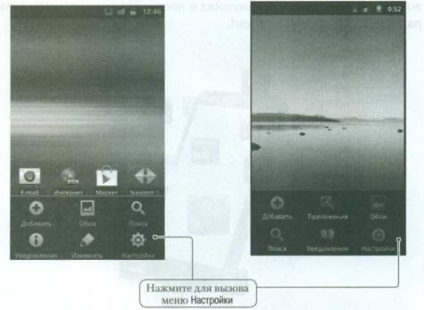
Ábra. 2.1. Hívás opciók menü Beállítások
A második út: menjünk az Applications a fő asztal (2.2 ábra)..
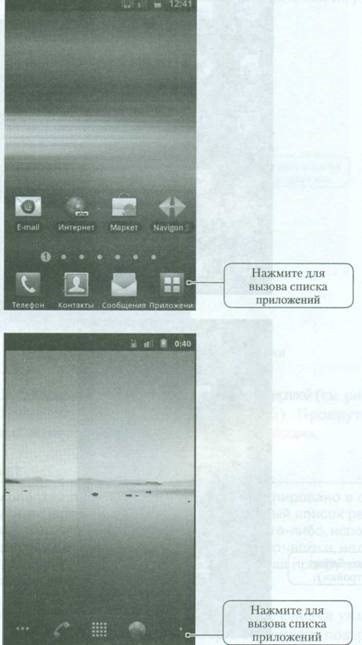
Ábra. 2.2. Alkalmazások ikont a fő asztal
Keresse meg a Beállítások ikont, és kattintson rá (ábra. 2.3).
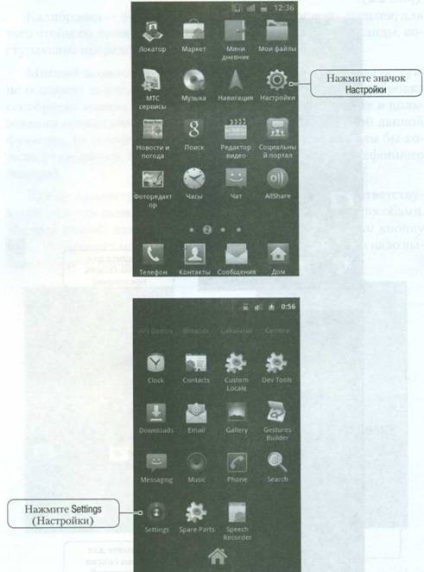
Ábra. 2.3. Megnyitja a Beállítások területen
A Beállítások menüben, akkor megjelenik a képernyőn ábrán látható. 2.4.
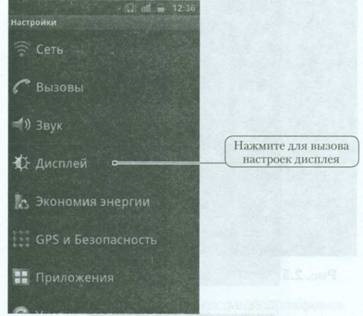
Ábra. 2.4. beállítások területen
A kalibráláshoz válasszon a listából megjelenítési terület (lásd 2.4 ábra).. - OSD menü jelenik meg (2.5 ábra).. Görgessen le a végén, és megtalálják a paraméter Vízszintes kalibrálás.
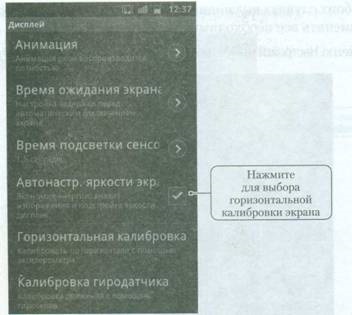
Ábra. 2.5. A menü képernyő beállításait
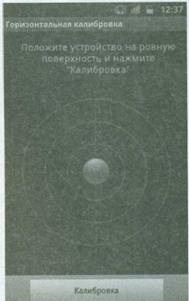
Ábra. 2.6. Vízszintes képernyő kalibrálása
Nyomja meg a készülék elkezdi a folyamatot, és értesíti Önt a szavakat a képernyőn (ábra. 2.7).
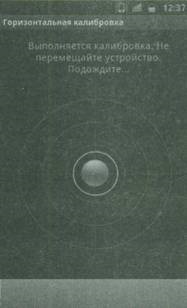
Ábra. 2.7. Process vízszintes kalibrálás
A kalibrálás befejezése után megjelenik egy üzenet (ábra. 2.8).
Tehát, ha sikeresen befejezte a vízszintes képernyő kalibrálás, és visszatérjen a beállítások menüben.
Most kalibrálja a giroszkóp.
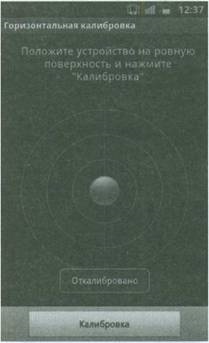
Ábra. 2.8. Elhagyva vízszintes kalibrációs folyamat
Az akciók gidrodatchika beállítás hasonló a helység csak a vízszintes kalibrálást, így könnyen csinálni magadnak.
1. Nyissa meg a Beállítások menüt.
2. Válassza ki a megjelenítési beállításokat.
3. kalibrálása, keresse meg és kattintson a Kalibrálás gidrodatchika.

Ábra. 2.9. Miután a kalibrációs a giroszkópos érzékelő
